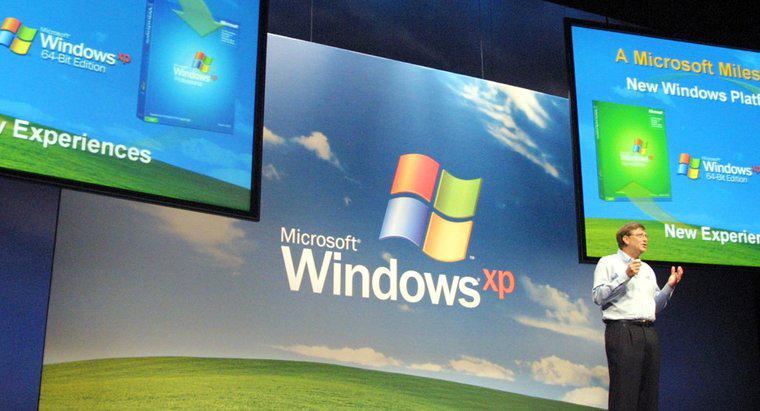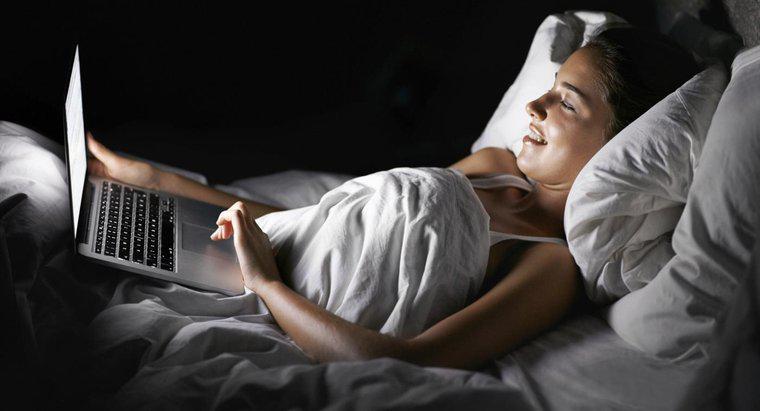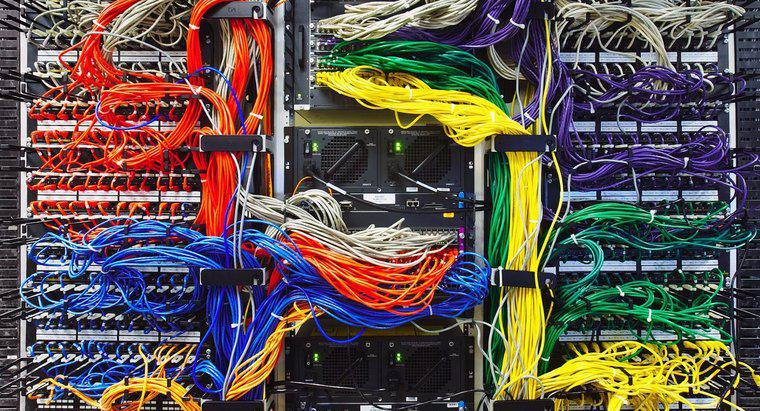Um ein Dokument aus einer Online-Quelle zu drucken, öffnen Sie es in einem separaten Tab mit einem Webbrowser wie Google Chrome und verwenden Sie die integrierte Druckfunktion, indem Sie Ihren Drucker auswählen und Parameter wie Größe und Ränder ändern. Alternativ laden Sie das Dokument auf Ihren Computer herunter und verwenden Microsoft Word oder einen PDF-Viewer wie Adobe Acrobat Reader, um das Dokument zu drucken.
Nachdem Sie das Dokument in einer separaten Registerkarte geöffnet haben, rufen Sie den Bildschirm Drucken in Google Chrome auf, indem Sie auf die Menüschaltfläche klicken und die Option Drucken auswählen, oder verwenden Sie die Tastenkombination, indem Sie P drücken, während Sie die Strg-Taste gedrückt halten. Klicken Sie auf die Schaltfläche Ändern im Abschnitt Ziel, um Ihren Drucker auszuwählen, geben Sie an, welche Seiten Sie drucken möchten, und wählen Sie die gewünschten Optionen aus den Dropdown-Menüs aus, um das Layout, die Farben, das Papierformat und die Ränder festzulegen. Klicken Sie abschließend auf die Schaltfläche Drucken.
Um ein Dokument zu drucken, nachdem es als DOC- oder DOCX-Datei heruntergeladen wurde, öffnen Sie es in Microsoft Word, klicken Sie auf Datei und wählen Sie die Option Drucken. Wählen Sie die Anzahl der zu druckenden Kopien aus, wählen Sie Ihren Drucker aus dem Dropdown-Menü aus, klicken Sie auf den Link Seite einrichten, um die Ränder, Größe und das Layout zu ändern, und klicken Sie auf die Schaltfläche Drucken. Wenn Sie ein PDF-Dokument aufgrund beschädigter Inhalte nicht drucken können, klicken Sie auf das Druckersymbol, klicken Sie auf Erweitert und wählen Sie die Option Als Bild drucken, um das Problem zu umgehen.